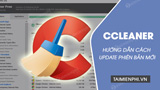Sau một thời gian dài chờ đợi, Windows 11 đã chính thức được phát hành. Những người dùng sở hữu máy tính đáp ứng được yêu cầu cấu hình cài đặt Windows 11 tối thiểu hiện có thể cập nhật phiên bản HĐH mới nhất này. Nếu chưa biết cách thực hiện, bạn có thể tham khảo hướng dẫn cập nhật Windows 11 chính thức được Cisnet.edu.vn chia sẻ trong bài viết dưới đây.
Windows 11 được phát hành dưới dạng miễn phí cho người dùng Windows 10 bản quyền. Nếu đang sử dụng Windows 10, bạn có thể dễ dàng cập nhật Windows 11 thông qua tính năng Windows Update có sẵn. Ngoài ra, bạn cũng có thể tạo USB để thực hiện cài đặt sạch Windows 11 thông qua file ISO hoặc cài Windows 11 mà không cần USB.

Các cách cập nhật lên Windows 11 chính thức
1. Cập nhật Windows 11 thông qua Windows Update
Cách an toàn nhất để cập nhật Windows 11 là thông qua Windows Update. Đây là một dịch vụ miễn phí của Microsoft có sẵn trong hệ điều hành Windows, giúp cho việc kiểm tra các bản cập nhật, cũng như việc cập nhật diễn ra dễ dàng hơn. Để cập nhật Windows 11 bằng Windows Update, bạn thực hiện như sau:
Bước 1: Bạn mở menu Start và click vào Settings hoặc nhấn tổ hợp phím Windows + I để mở ứng dụng Cài đặt.
Bước 2: Trong cửa sổ Settings, bạn nhấp chọn Update & Security.
Bước 3: Trong cửa sổ Update & Security, bạn click vào mục Windows Update ở bảng bên trái và nhấp vào nút Check for Updates. Sau đó, hệ thống sẽ kiểm tra bản cập nhật Windows 11 khả dụng.
Bước 4: Cuối cùng, bạn click vào nút Download and install bắt đầu tải xuống và cài đặt Windows 11.
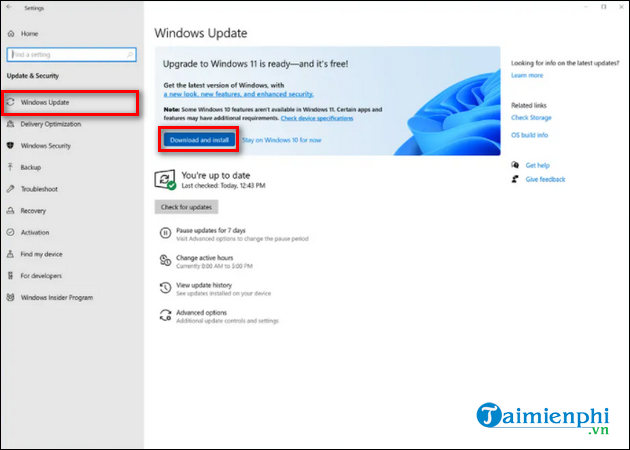
Để hoàn tất quá trình cập nhật Windows 11, bạn cần khởi động lại máy tính, nhưng bạn cũng có thể thực hiện việc này sau nếu không có gì khẩn cấp. Tuy nhiên nếu đang gặp lỗi trong bản cập nhật Windows 11 mới bạn cũng có thể khắc phục bằng cách gỡ bỏ bản cập nhật này và quay lại bản cũ.
Xem thêm: Cách gỡ cài đặt bản cập nhật Windows 11
2. Cách cài đặt Windows 11 bằng file ISO
Nhiều người dùng cập nhật Windows 11 bằng cách nâng cấp từ bản cài đặt Windows 10 hiện có và để làm được điều này, bạn cần có Windows 10 đã được kích hoạt với key sản phẩm. Tuy nhiên, nếu bạn muốn cài Windows 11 trên máy tính cũ hay PC thử nghiệm không cài Win bản quyền, hoặc nếu bạn muốn thực hiện cài đặt sạch mà không cần giữ tất cả các chương trình và cài đặt cũ, thì lựa chọn lý tưởng nhất là cài Windows 11 bằng file ISO.
Việc cài Windows 11 bằng file ISO giúp bạn linh hoạt cài đặt HĐH này ở bất kỳ đâu bạn muốn như một PC chuyên dụng hay máy ảo. Cisnet.edu.vn đã chia sẻ chi tiết cách thực hiện trong bài viết dưới đây:
Xem thêm: Cách cài đặt Windows 11
3. Cách cài đặt Windows 11 không cần USB
Ngoài hai cách được chia sẻ ở trên, bạn cũng có thể cài đặt Windows 11 mà không cần tạo USB hoặc đĩa cài đặt Windows 11. Cách thực hiện đã được trình bày cụ thể trong bài viết sau:
Xem thêm: Cách cài Windows 11 không cần USB trên PC
4. Các chú ý trước khi cập nhật Windows 11
Trước khi cài đặt Windows 11, bản cần đảm bảo máy tính của mình đáp ứng được các yêu cầu hệ thống tối thiểu mà Microsoft đã công bố trước đó:
– CPU: 64-bit 2 lõi với tốc độ 1 GHz trở lên.
– RAM: tối thiểu 4 GB.
– Dung lượng lưu trữ: từ 64 GB trở lên.
– Firmware hệ thống UEFI và kích hoạt Secure Boot.
– Hỗ trợ chuẩn TPM 2.0 trở lên.
– Card đồ họa: Tương thích với DirectX 12 trở lên với trình điều khiển WDDM 2.0.
– Màn hình: Độ phân giải 720p, kích thước 9 inch trở lên, hỗ trợ màu 8-bit.
– Kết nối Internet và tài khoản Microsoft.
Như vậy, bài viết đã chia sẻ cho bạn cách cập nhật Windows 11 chính thức. Nếu có bất kỳ câu hỏi hay thắc mắc nào, bạn đừng ngại để lại ý kiến của mình ở phần bình luận bên dưới bài viết.
Xem thêm: Cách cập nhật lên Win 11
Từ khoá liên quan:
cach cap nhat windows 11 chinh thuc
, cách update windows 11 bản chính thức, Cách cài đặt Win 11 bản chính thức,